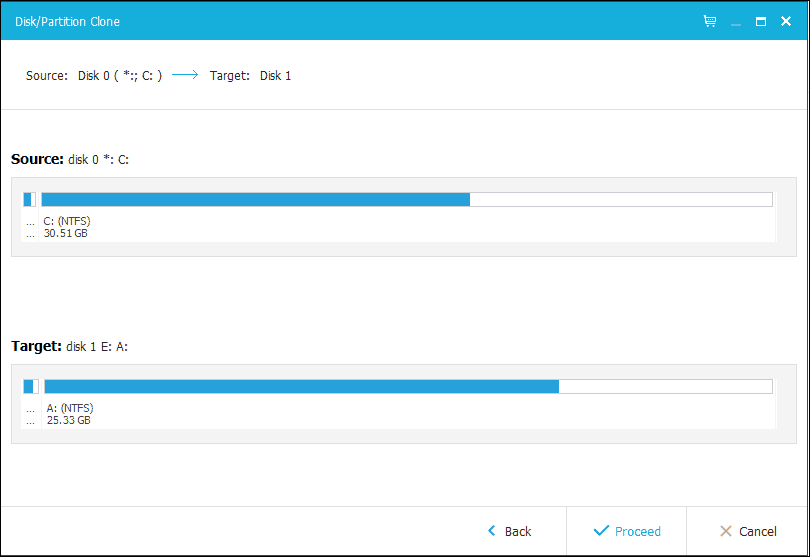La mise à jour du firmware de votre routeur sans fil est la meilleure chose que vous puissiez faire pour recevoir la dernière fonctionnalités et vous protéger contre les dernières vulnérabilités de sécurité, les logiciels malveillants et les virus sur le la toile. Cela ne prend que quelques secondes. Nous allons vous montrer comment.
Votre routeur sans fil est votre première (et parfois la dernière) ligne de défense entre vous et tout le contenu malveillant du  la toile. Virus, logiciels malveillants, commande et contrôle, réseaux de zombies, DDOS, chevaux de Troie, pirates, etc., tous ces éléments frappent quotidiennement votre porte numérique. Et plusieurs fois, c'est le fait que votre routeur sait mieux que de les laisser entrer qui les empêche de prendre le contrôle de chaque appareil connecté à votre réseau domestique. Pour la plupart, chaque routeur fait un travail fantastique pour vous protéger de tous les malfaiteurs sur Internet. Mais les pirates et les saccades du monde entier trouvent toujours de nouvelles vulnérabilités, et la seule façon de suivre est de s'assurer que le firmware de votre routeur est à jour.
la toile. Virus, logiciels malveillants, commande et contrôle, réseaux de zombies, DDOS, chevaux de Troie, pirates, etc., tous ces éléments frappent quotidiennement votre porte numérique. Et plusieurs fois, c'est le fait que votre routeur sait mieux que de les laisser entrer qui les empêche de prendre le contrôle de chaque appareil connecté à votre réseau domestique. Pour la plupart, chaque routeur fait un travail fantastique pour vous protéger de tous les malfaiteurs sur Internet. Mais les pirates et les saccades du monde entier trouvent toujours de nouvelles vulnérabilités, et la seule façon de suivre est de s'assurer que le firmware de votre routeur est à jour.
En termes simples, le micrologiciel est le logiciel de bas niveau installé sur votre matériel. Dans ce cas, votre routeur. Considérez-le comme le système d'exploitation de votre routeur. Tout comme la façon dont Windows obtient des mises à jour régulières (comme tout le temps de flippin, amirite?), Votre routeur doit être mis à jour avec les derniers correctifs et correctifs de sécurité pour vous assurer qu'il fonctionne bien. Lorsque le fabricant découvre une vulnérabilité de sécurité, il la corrige souvent dans le cadre d'un correctif de micrologiciel. Les mises à jour du firmware ont également tendance à corriger les bogues et à améliorer les performances globales et parfois même à ajouter de nouvelles fonctionnalités. C'est donc une très bonne idée de les installer. En fait, c'est une très, très bonne idée.
Récemment, j'ai acheté un nouveau routeur sans fil, l'ASUS RT-AC3200. Dans cet esprit, les étapes ci-dessous en seront tirées.
Remarque: Assurez-vous de vérifier mon examen complet sur le ASUS RT-AC3200. En bref, c'est le meilleur routeur Wi-Fi que j'ai examiné à ce jour!
Avant que tu commences: Dans de rares cas, la mise à jour de votre micrologiciel (ou à défaut) peut bloquer votre routeur. Parfois, il s'agit simplement d'un effacement des paramètres et il vous suffit de le réinitialiser, de le laisser débranché pendant environ 15 minutes, puis de vous connecter via un câble Ethernet et de le configurer à nouveau. D'autres fois, c'est un toast sérieux et vous devez utiliser l'utilitaire de récupération du micrologiciel ou essayer de le rétrograder. Dans tous les cas, il est logique d'avoir un routeur de sauvegarde à portée de main. J'espère que vous n'avez pas jeté tous vos anciens routeurs, mais avant de commencer, c'est une bonne idée de vous assurer qu'ils fonctionnent (oh, et avez-vous encore la bonne alimentation pour eux?).
Connectez-vous à votre routeur via une connexion filaire ou sans fil. Ouvrez votre navigateur Web et accédez à http://router.asus.com. Si cela ne fonctionne pas, essayez de taper l'adresse IP de votre routeur (généralement http://192.168.1.1).
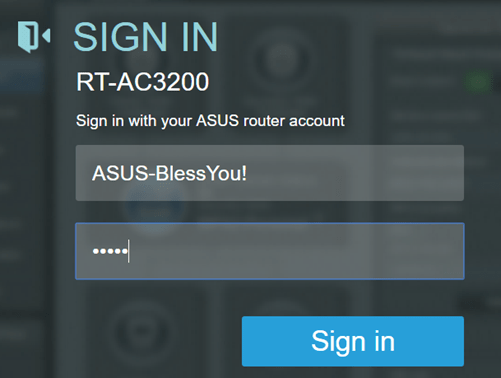
Connectez-vous à votre routeur à l'aide de vos informations d'identification d'administrateur. Ce ne sont pas les mêmes informations d'identification que vous utilisez pour vous connecter à Internet via votre réseau sans fil. Il s'agit du nom d'utilisateur et du mot de passe que vous avez utilisés lors de la configuration initiale de votre routeur. Si vous avez oublié vos informations d'identification, essayez la valeur par défaut:
Nom d'utilisateur: administrateur
Mot de passe: HolyCrapWhyHaven’tYouChangedYourDefaultPassword ???
Je plaisante avec le mot de passe par défaut est "admin". Mais sérieusement, vous devriez le changer comme maintenant si vous ne l'avez pas encore fait. Aller à Réglages avancés ensuite Administration ensuite Système et entrez votre nouveau nom d'utilisateur et votre nouveau mot de passe.
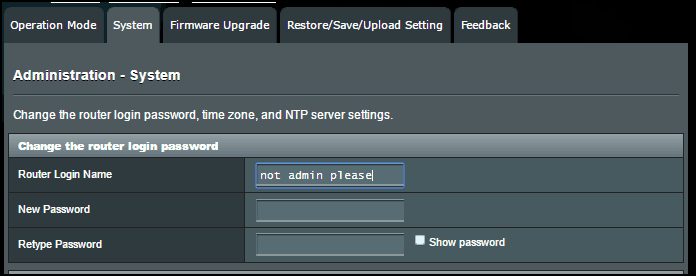
Quoi qu'il en soit, après avoir modifié le mot de passe de connexion de votre routeur, regardez en haut de l'écran le Version du firmware. S'il est obsolète, vous verrez un point d'exclamation jaune clignotant en haut à droite. Cliquez sur la version du micrologiciel pour accéder à l'écran de mise à jour du micrologiciel ou accédez à Réglages avancés ensuite Administration ensuite Mise à jour du firmware.
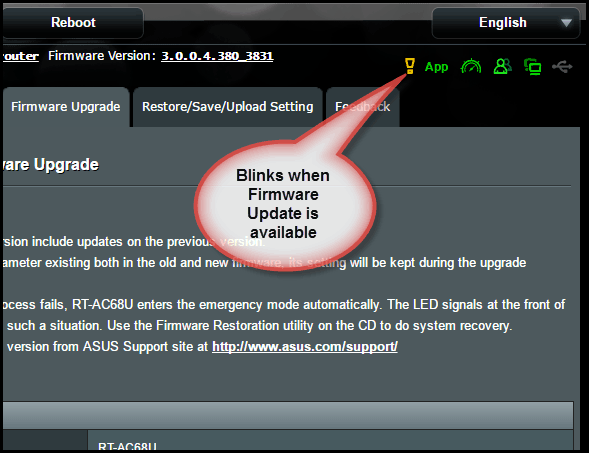
L'écran de mise à niveau du micrologiciel vous indiquera si un nouveau micrologiciel est disponible et vous donnera également le journal des modifications. Gardez un œil sur la section «Mises à jour de sécurité». Ce sont les plus importants. Pour installer le firmware, cliquez sur Mise à jour du firmware.
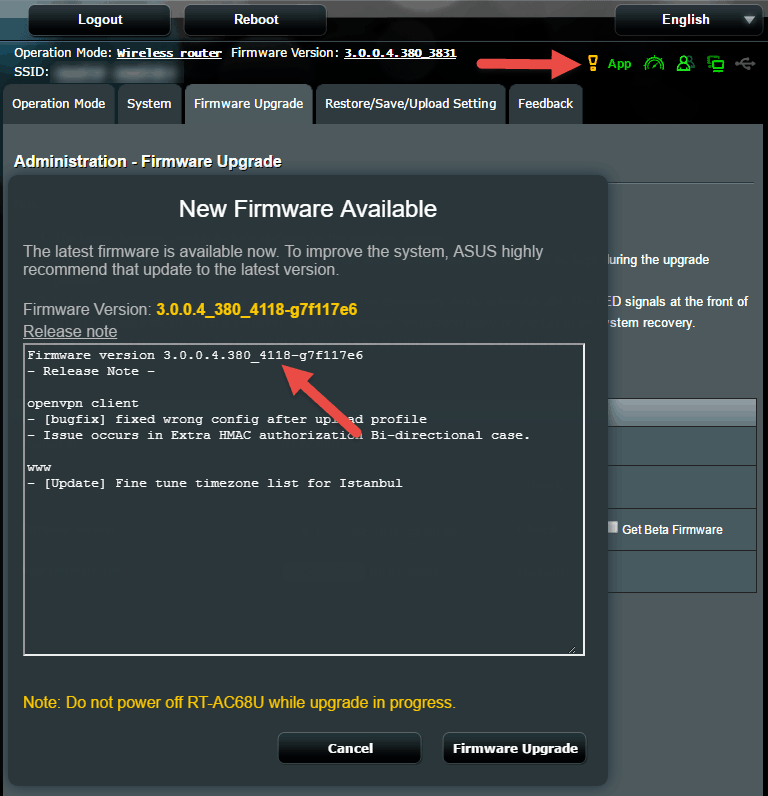
Votre routeur installera la mise à jour du micrologiciel et redémarrera, alors prévenez votre femme si elle regarde Netflix à ce moment précis.
Si votre routeur ASUS ne détecte pas déjà la mise à jour du micrologiciel et que vous en connaissez une (par exemple, vous l'avez téléchargée sur le site Web d'ASUS), vous pouvez rechercher une version plus récente en cliquant sur Vérifierou vous pouvez télécharger manuellement un fichier de firmware que vous avez téléchargé depuis ASUS. Assurez-vous simplement que le firmware que vous téléchargez est légitime à partir du site de support ASUS.
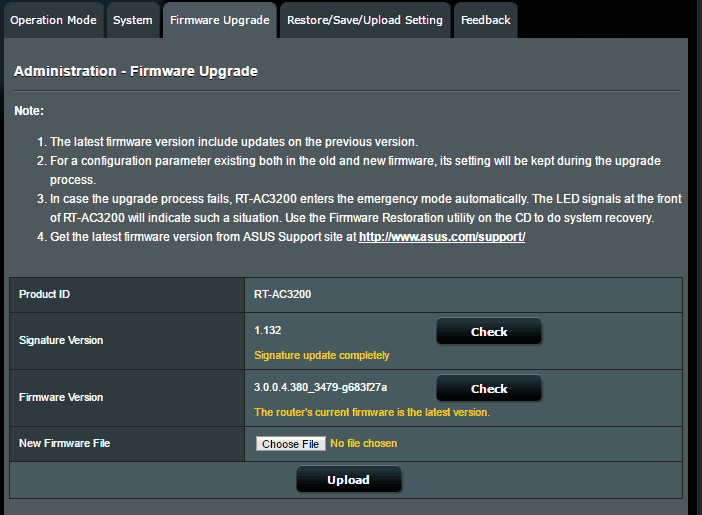
Si une mise à jour du firmware échoue pour une raison quelconque (l'alimentation est coupée pendant une mise à niveau, le fichier du firmware a été corrompu, etc.), certains modèles (comme le RT-AC3200) passera en mode d'urgence. Dans ce cas, vous pouvez utiliser l'utilitaire de restauration du micrologiciel sur le CD pour effectuer une récupération du système. J'écrirai un tutoriel à ce sujet dans un prochain post.
Notez également qu'il existe une version de signature qui peut être vérifiée sur la page de mise à jour du micrologiciel. Ceci est lié à l'AiProtection de Trendnet. À ce jour, il n'y a pas vraiment de moyen de mettre à jour la version de signature ou un besoin.
Plus tôt, honnêtement, je ne savais pas exactement à quoi servait cette signature, et la documentation ASUS ne le mentionne pas. J'ai contacté le support technique d'ASUS et ils ont dit ceci:
Veuillez noter que la version de signature du firmware est d'activer les mesures de sécurité sur le routeur telles que Aiprotection utilitaires. Vous pouvez vérifier les mises à jour de votre ID de signature de routeur sur la page de téléchargement du firmware,
C'est différent de ce à quoi je pensais. Je pensais que cela avait quelque chose à voir avec le fait que vous installiez un véritable firmware ASUS. C'est-à-dire quelque chose qui vous empêcherait d'installer un firmware de routeur tiers ou open source, comme DD-WRT ou Tomato.
Pour les notes de publication de la version 3.0.0.4.380.3479, il est dit ceci:
ASUS s'est engagé à coopérer avec des développeurs tiers pour proposer des fonctionnalités plus innovantes. Pour se conformer aux modifications réglementaires, nous avons modifié la règle de vérification du micrologiciel pour garantir une meilleure qualité du micrologiciel. Cette version n'est pas compatible avec tous les micrologiciels ASUS et micrologiciels tiers non certifiés.
Cela n'a apparemment rien à voir avec la signature, ou du moins pas comme je le pensais.
Je fournirai des mises à jour si j'obtiens des informations plus détaillées sur les versions de signature ASUS.
Quoi qu'il en soit, c'est ainsi que vous mettez à jour votre firmware sur un routeur ASUS. Faites-moi savoir si vous avez des questions dans les commentaires ci-dessous!